[metro]とは
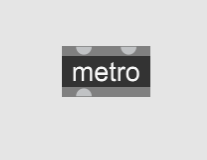
[metro]は設定したタイミングでbangを出力するオブジェクトです。テンポの基準にしたり、シーケンスを動かしたりする時に使用します。
もっと読むCycling '74 Max/MSPの技術ブログ
Max 7からスニペット(Snippet)という、パッチを保存する機能が追加されました。よく使うような機能はスニペットに保存することで、すぐに使い回しができるようになります。
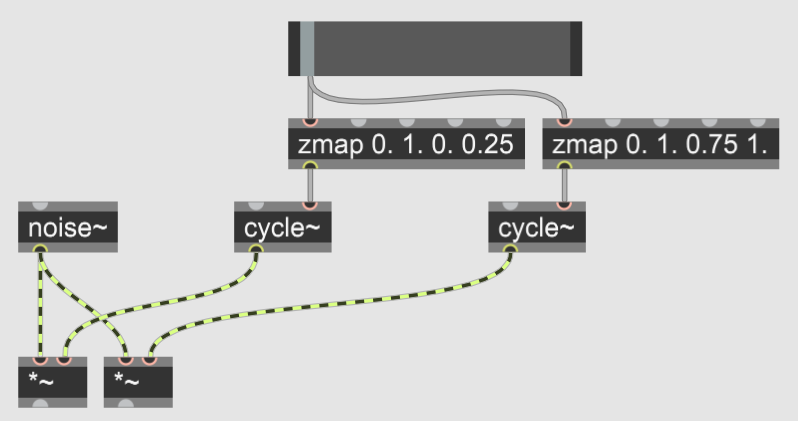
適当にオブジェクトを配置して、スニペットに保存するパッチを作ってください。ここでは図のサインカーブを使用してパンニングするパッチをスニペットに保存します(このパッチの作り方はこちらの記事を参考にしてください)。
“【Max】スニペットに保存する” の続きを読む直線でパンニングするよりも、サイン波ではベル型の線になります。例えば左から右に動かす時、左チャンネルのボリュームは直線よりもしばらく音量を保ちます。そのため中央付近の定位で音がスカスカにならない印象があります。
モノラル音源を水平方向に仮想的に動かすことです。ステレオスピーカーの音量をコントロールすることで、音が動いているような錯覚を作ります。もちろんステレオ音源でも、ものによっては上記の表現が可能です。
“【Max】サイン波のカーブでパンニングする” の続きを読むネットでMaxパッチを共有する際に、パッチを保存し、そのファイルをアップロードしている方も居ると思いますが、テキスト化して共有することも可能です。この方法を使えばチャット上でも簡単に共有できるので試してみてください。
“パッチをテキストでコピー&ペーストする方法” の続きを読むFMラジオ、AMラジオというのを聞いたことがあるかもしれませんが、無線の信号伝達に使われる方法として Frequency Modulation(FM/周波数変調), Amplitude Modulation(AM/振幅変調)があります。
音声信号をそのまま電波に乗せると、様々な信号が混線し受信したい信号に他の信号が混ざってしまいます。そこで周波数に変調をかけ、受信側で同じ周波数のものだけを受信するという方法が取られるようになりました。それがFMです。
このように信号伝達のために作られた方法なのですが、伝統的なシンセに取り入れられています。今回はMaxでFMを作ってみましょう。
なおAM(とRM)の作り方はこちらの記事を参考にしてください:
【Max 8】AM, RMで振幅を変調する
古くからシンセサイザーで使用されているAmplitude Modulation(AM/振幅変調)、Ring Modulation(RM/リング変調、リング・モジュレーション)をMaxで作ってみましょう。
AMラジオ、FMラジオというのを聞いたことがあると思いますが、AMやRMも実は無線による信号伝達に使用される方法です。音声をそのまま電波に乗せると、ノイズが多く聞き取れなかったり複数の音声が混ざってしまうので、AMやRMをかけることで必要な音声だけを取り出すことができます。
このような無線技術の仕組みがシンセサイザーに組み込まれ、音響合成として使用されるようになりました。AM, RMは共に、やや金属的な印象の音になります。
“【Max 8】AM, RMで振幅を変調する” の続きを読むメッセージやナンバーボックスをしようして急にパラメーターを変更すると、不自然な音響が生まれます。意図的に使用する場合は良いですが、自然な変化を求める場合には[line]オブジェクトを使用すると良いでしょう。
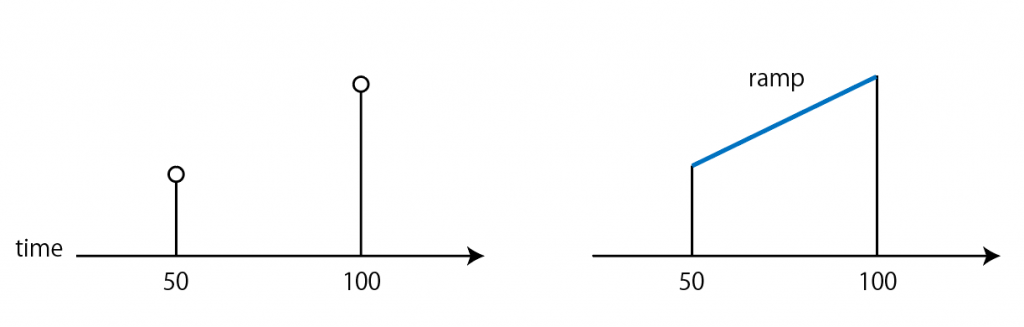
デジタルデータは1つ1つの数値がバラバラに送られます。2つの数値の間に坂道を作ることで滑らかにデータを送ることができます。この坂道を「ランプ(ramp)」と呼びます。
ですが、デジタルなのでその隙間を細かいデータで埋めているのが実際です。ある程度細かく埋めれば滑らかに知覚できるので問題はありません。
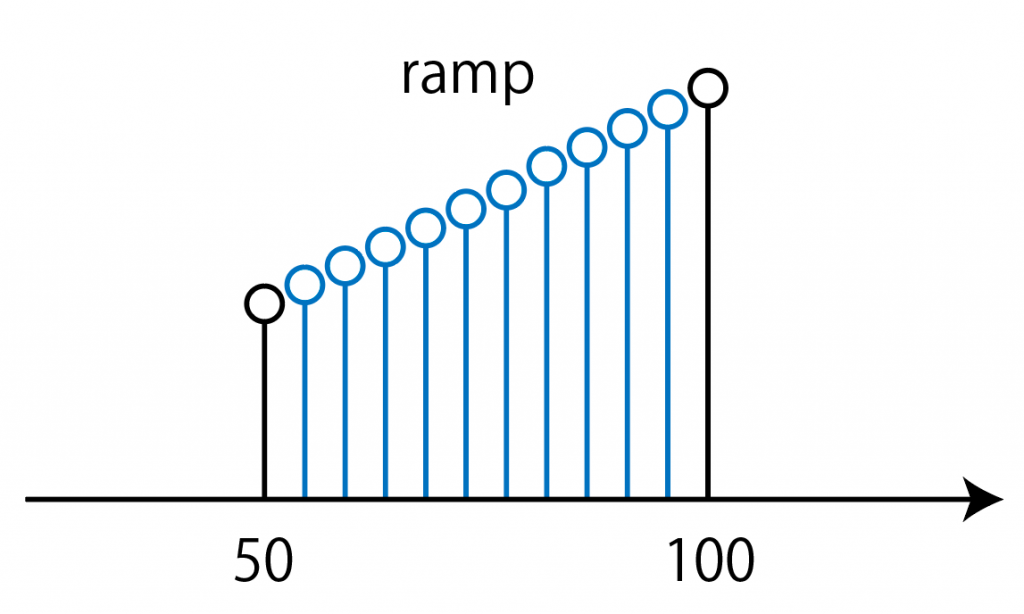
[coll]はMax上でデータを管理するだけでなく、任意のファイルから扱うことも可能です。
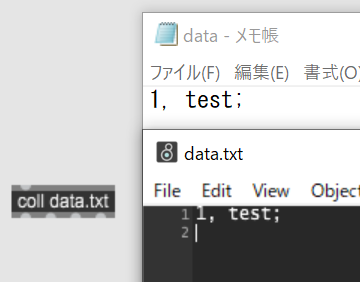
[coll ファイル名]のようにアーギュメントを設定すると、同じ階層にあるファイルを参照することができます。
*テキストファイルを保存してから呼び出さないと上手く参照できません。
collはテキストファイルからデータを読み込んだり、オブジェクトに保管されたデータをテキストファイルとして書き出したりできます。
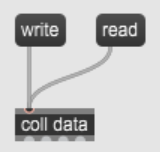
「write」を送ると、[coll]オブジェクトに格納されたデータをテキストデータとして書き出します。
「read」を送ると、 テキストデータ を[coll]オブジェクトに読み込みます。
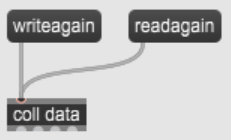
「writeagain」を送ると、最後に読み書きしたデータに上書きをします。
「readagain」を送ると、最後に読み書きしたデータに上書きをします。
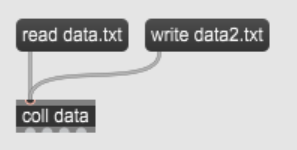
「write ファイル名」を送ると、指定したファイル名で同じ階層にデータを書き出しします。
「write ファイル名」を送ると、指定したファイル名で同じ階層からデータを読み込みます。
collはデータにインデックス番号を割り振ることで、複数のデータを自由に読み出すことができます。ここではインデックス番号の代わりに文字列によるキーを使ってデータを呼び出す方法を解説します。
“【Max 8】collを文字列で扱う” の続きを読む[coll]に格納されたデータを呼び出すのは基本的な操作でできますが、格納されたデータの情報を細かく見ることができます。
“【Max 8】collのデータクエリ” の続きを読む